Está enfrentando problemas com seu Motorola One e precisa de um reset completo? Formatar o celular pode resolver diversos problemas, como lentidão, travamentos e falhas no sistema. Neste tutorial, vamos te guiar passo a passo por dois métodos para formatar seu aparelho: através do modo de recuperação e pelas configurações.
O que fazer antes de formatar seu celular Motorola?
Antes de formatar seu celular Motorola, é essencial tomar algumas medidas para proteger seus dados. Aqui estão as etapas recomendadas:
- Faça backup de fotos, vídeos, contatos e outros arquivos importantes em um serviço de armazenamento na nuvem (como o Google Drive) ou transfira-os para um computador.
- Anote informações importantes, como senhas de contas, senhas de Wi-Fi e configurações personalizadas, para facilitar a reconfiguração do dispositivo após a formatação.
- Remova a conta Google e a conta Samsung para evitar problemas de sincronização e desvinculação do dispositivo.
- Verifique se a bateria do dispositivo está carregada, idealmente acima de 50%, para evitar que ele desligue durante o processo de formatação.
- Para proteger suas informações pessoais, retire o cartão SIM e o cartão de memória antes de iniciar a formatação.
Como formatar Motorola One através do modo de recuperação?
Passo 1: Comece desligando seu Motorola One. Em seguida, pressione e segure o botão de Diminuir Volume e o botão Ligar/desligar e mantenha ambos pressionados.
Passo 2: No menu, selecione a opção “Recovery Mode” e confirme pressionando o botão Aumentar Volume.
Passo 3: A mensagem “Nenhum comando/No command” aparecerá com o robô do Android. Mantenha pressionado o botão Ligar/desligar e dê um toque no botão Aumentar Volume, depois solte ambos os botões.
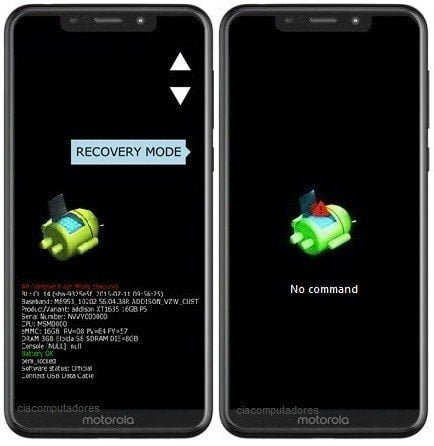
Passo 4: Em seguida, selecione a opção “Wipe data/factory reset” usando o botão Diminuir Volume e confirme com o botão Ligar/desligar.
Passo 5: Na sequência, use o botão Diminuir Volume para selecionar a opção “Yes” e confirme com o botão Ligar/desligar.
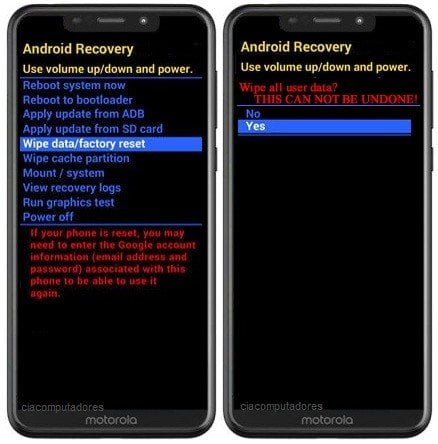
Passo 6: Na próxima tela, use novamente o Diminuir Volume e selecione a opção “Userdata + personalized content” e confirme com o botão Ligar/desligar.
Passo 7: E finalize em “Reboot system now” confirmando com o botão Ligar/desligar.
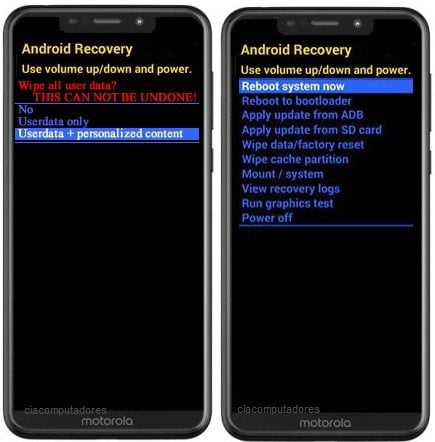
Passo 8: Em seguida, o Motorola One será reiniciado automaticamente para ser concluído o procedimento de formatação.
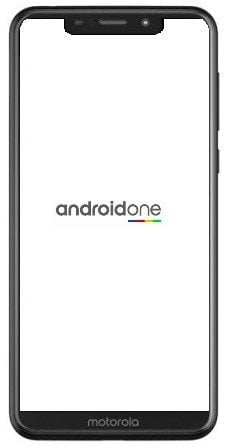
Pronto! Você acabou de realizar um hard reset no Motorola One. Se tiver alguma dúvida ou sugestão, deixe um comentário e responderemos o mais rápido possível.
Como formatar Motorola One pelas configurações?
Para formatar seu Motorola One às configurações de fábrica, siga estes passos:
- Abra o aplicativo “Configurações”.
- Vá em “Sistema” > “Avançado” > “Opções de redefinição”.
- Toque em “Apagar todos os dados (restauração para configuração original)”.
- Confirme tocando em “RESTAURAR TELEFONE” e, se necessário, digite a senha.
- Por fim, toque em “APAGAR TUDO”. Aguarde o celular reiniciar e configurar.
O que fazer após formatar o Motorola One?
Após formatar o Motorola One, siga estes passos:
- Reinicie o aparelho: o dispositivo geralmente reinicia automaticamente após a formatação. Se não reiniciar, selecione a opção para reiniciar no menu de recuperação.
- Configure o dispositivo: siga as instruções na tela para configurar o idioma, rede Wi-Fi, e conta do Google.
- Restaure seus dados: se você fez backup dos seus dados anteriormente, pode restaurá-los durante o processo de configuração.
- Instale atualizações: verifique se há atualizações de sistema disponíveis e instale-as para garantir que seu dispositivo esteja atualizado com os últimos recursos e correções de segurança.
- Reinstale aplicativos: baixe e reinstale os aplicativos que você usa regularmente a partir da Google Play Store.
- Configure suas preferências: ajuste as configurações de acordo com suas preferências pessoais, como notificações, fundo de tela, e configurações de privacidade.











